Comment configurer mon courrier électronique dans Thunderbird ?
Retour à courriel
IntroductionIl est possible de récupérer les courriels de tous les comptes de messagerie configurés sur votre hébergement. L'un des programmes de messagerie que vous pouvez utiliser à cet effet est Thunderbird. Ce manuel explique pas à pas comment configurer Thunderbird avec votre adresse e-mail. Vous pouvez télécharger l'applicationici.
Configuration de Thunderbird1. Ouvrez Thunderbird
2. Cliquez sur les trois barres horizontales en haut à droite.
3. Cliquez sur "Nouveau" puis sur "Compte de messagerie existant"...
4. Ici, vous pouvez entrer divers détails :
5. Sous "Votre nom", entrez le nom tel qu'il sera affiché au destinataire
6. Dans la zone de texte sous "Adresse e-mail", entrez l'adresse e-mail, et sous "Mot de passe", le mot de passe.
7. Après avoir saisi les détails, cliquez sur "Continuer"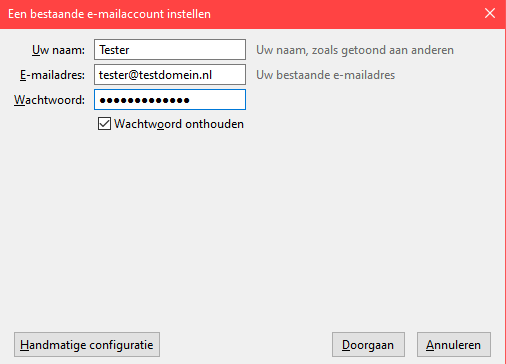
8. C'est ici que les données correctes du compte sont contrôlées et vérifiées.
9. Une fois les paramètres trouvés, vous pouvez choisir entre IMAP et POP3. Si vous ne connaissez pas la différence, il est recommandé d'utiliser IMAP.
Pour le courrier entrant :
Pour le courrier entrant, entrez : mail.testdomain.nl (remplacez testdomain.nl par votre propre nom de domaine).
Le choix du port dépend de l'utilisation d'IMAP ou de POP3 et de la sécurisation ou non de la connexion. Nous vous recommandons d'établir une connexion sécurisée. Toutefois, en cas d'échec, vous pouvez choisir une connexion non sécurisée.
Connexionau courrier non sécurisé (entrant) :Connexion non sécurisée - POP3 : 110 (Sous SSL, sélectionnez l'option : none/no)
Connexion non sécurisée - IMAP : 143 (Sélectionnez sous SSL l'option : none/no)
Connexionsécurisée au courrier (entrant) :Connexion sécurisée - POP3 : 995 (Sous méthode de cryptage, sélectionner : SSL /TLS).
Connexion sécurisée - IMAP : 993 (Pour la méthode de cryptage, sélectionnez : SSL /TLS).
Informations importantes sur la connexion sécurisée :
Veuillez noter que pour une connexion sécurisée, un certificat SSL (TLS) doit être actif sur le serveur que vous avez indiqué sous serveur de courrier entrant et sortant.
Si aucun certificat SSL (TLS) n'est installé sur mail.testdomein.nl, vous / votre client ne pourrez pas établir de connexion sécurisée et un message d'erreur concernant le certificat SSL (TLS) apparaîtra.
Pour le courriersortant :Pour le courrier sortant, entrez également : mail.testdomein.nl (remplacez testdomein.nl par votre propre nom de domaine comme indiqué au début).
Connexion non sécurisée - SMTP : 587 (Sous méthode de cryptage, sélectionnez : none/no).
Connexion sécurisée - SMTP : 465 (Pour la méthode de cryptage, sélectionnez SSL/TLS).
Veuillez noter qu'une connexion sécurisée nécessite qu'un certificat SSL soit actif sur mail.testdomein.nl.
Si aucun certificat SSL n'est actif sur mail.testdomein.nl, vous / vos clients ne pourrez pas vous connecter et un message d'erreur de certificat apparaîtra.
10. Cliquez sur "Done". Votre adresse e-mail est maintenant configurée avec les paramètres spécifiés.
